
Comment transférer des vidéos d'iPad vers iPad avec/sans iCloud ?

Lorsque vous achetez un nouvel iPad, la première chose à faire estde transférer vos données de votre ancien iPad vers votre nouvel iPad . Alors, comment transférer vos vidéos sur le nouvel iPad ? Vous êtes au bon endroit. Cet article présente 4 méthodes pour transférer des vidéos d'iPad vers iPad, vous aidant ainsi à réaliser facilement le transfert vidéo.
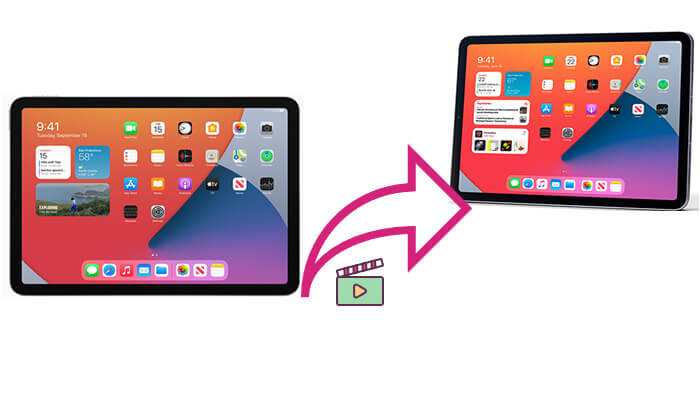
iCloud est un moyen pratique de transférer des vidéos, permettant aux utilisateurs de partager des fichiers sur différents appareils Apple via la synchronisation cloud. Avec iCloud, vous n'avez pas besoin d'outils ou d'appareils supplémentaires : juste une connexion Internet pour terminer le transfert vidéo. Cependant, cela dépend de la vitesse de votre réseau et est limité par l'espace de stockage gratuit d'iCloud (5 Go).
Voici comment envoyer des vidéos d'un iPad à un autre via iCloud :
Étape 1. Assurez-vous que les deux iPad utilisent le même identifiant Apple. Vous pouvez vérifier ou modifier votre compte dans l'application "Paramètres".
Étape 2. Dans « Paramètres », appuyez sur votre profil Apple ID, puis sélectionnez « iCloud ».
Étape 3. Si vos vidéos sont stockées dans « Photos », activez l'option « Photos iCloud ». Si les vidéos sont stockées dans un autre emplacement (comme l'application Fichiers), assurez-vous que « iCloud Drive » est activé. ( Les photos iCloud ne se synchronisent pas ?)

Étape 4. Sur l'iPad source, enregistrez les vidéos que vous souhaitez transférer vers « Photos » ou « iCloud Drive ». Une fois téléchargé, l'iPad cible synchronisera automatiquement ces vidéos.
Comme mentionné précédemment, l'espace de stockage gratuit d'iCloud est limité. Si votre stockage iCloud est plein et que vous ne souhaitez pas mettre à niveau votre forfait, il existe plusieurs autres moyens simples de transférer des vidéos. Voici quelques méthodes couramment utilisées.
iPad Video Transfer est un puissant outil de transfert de téléphone à téléphone qui prend en charge les transferts de fichiers rapides et sans perte entre deux iPad/iPhone, y compris les vidéos. Contrairement à iCloud, il ne repose pas sur Internet, offrant des vitesses de transfert plus rapides et plus stables. C'est un choix populaire pour de nombreux utilisateurs.
Que peut faire le transfert vidéo sur iPad pour vous ?
Voici comment transférer des films iPad vers un autre nouvel iPad à l'aide de iPad Video Transfer :
01 Téléchargez-le, installez-le et lancez-le sur votre ordinateur. Ensuite, connectez vos deux appareils iPad à l'aide de câbles USB. Cet outil détectera automatiquement votre appareil et affichera ses informations sur l'interface.

02 Assurez-vous que votre iPad source apparaît dans la liste des appareils en haut au centre. Si ce n'est pas le cas, cliquez simplement sur le menu déroulant pour sélectionner l'iPad source.

03 Dans l'interface principale, tous les fichiers iPad sont organisés en catégories dans la barre latérale gauche. Cliquez sur « Vidéos » à gauche pour afficher des informations détaillées dans la fenêtre d'aperçu à droite. Sélectionnez les données que vous souhaitez transférer, puis cliquez sur le bouton « Exporter vers l'appareil » pour commencer la synchronisation.

AirDrop est une fonctionnalité intégrée permettant de transférer rapidement des fichiers entre des appareils Apple, idéale pour partager des photos , des vidéos et d'autres fichiers. Il ne nécessite pas de logiciel tiers ni d'ordinateur, assurez-vous simplement que les deux iPad sont connectés au même réseau Wi-Fi.
Voici comment transférer des vidéos d'iPad vers iPad sans iCloud :
Étape 1. Sur les deux iPad, faites glisser votre doigt depuis le coin supérieur droit de l'écran pour ouvrir le Centre de contrôle, appuyez sur l'icône AirDrop et sélectionnez « Tout le monde » ou « Contacts uniquement ». ( Les contacts AirDrop uniquement ne fonctionnent pas ?)

Étape 2. Sur l'iPad source, ouvrez l'application « Photos », sélectionnez les vidéos que vous souhaitez transférer, appuyez sur le bouton « Partager », choisissez « AirDrop », puis sélectionnez l'iPad cible.

Étape 3. Une invite apparaîtra sur l'iPad cible pour accepter le transfert ; appuyez simplement sur « Accepter » pour terminer le transfert.
Le courrier électronique est une méthode simple pour transférer de petits fichiers vidéo. Pour une seule vidéo ou des fichiers dans la limite de taille des pièces jointes, l’utilisation du courrier électronique permet un transfert rapide.
Voici comment envoyer des vidéos d’un iPad à un autre par e-mail :
Étape 1. Sur l'iPad source, ouvrez l'application Mail, appuyez sur « Composer » et saisissez l'adresse e-mail du destinataire.

Étape 2. Appuyez sur le bouton « Joindre un fichier » et sélectionnez le fichier vidéo que vous souhaitez envoyer (assurez-vous que la taille du fichier est dans la limite des pièces jointes à l'e-mail, généralement 20 à 25 Mo).
Étape 3. Après avoir complété les détails, appuyez sur « Envoyer ».
Étape 4. Sur l'iPad cible, ouvrez l'e-mail et téléchargez la pièce jointe vidéo.
Il s'agit de savoir comment transférer des vidéos d'iPad à iPad. Avec les méthodes ci-dessus, vous pouvez choisir le moyen le plus approprié de transférer des vidéos en fonction de vos besoins. Si vous avez besoin de transférer rapidement et efficacement plusieurs fichiers vidéo, nous vous recommandons d'utiliser iPad Video Transfer . Cet outil rend le processus de transfert plus pratique tout en prenant en charge la gestion et le transfert de différents types de fichiers.
Nous espérons que cet article vous aidera à réaliser facilement des transferts vidéo entre iPad !
Articles connexes :
[Guide étape par étape] Comment transférer de la musique d'iPad vers iPad ?
Comment transférer des photos de l'iPad vers l'iPad Pro/Air/mini ?
5 façons de vous apprendre à transférer facilement des vidéos d'iPad vers Mac
[Résolu] Comment transférer des vidéos d'un ordinateur vers un iPad sans iTunes ?

 Transfert de téléphone à téléphone
Transfert de téléphone à téléphone
 Comment transférer des vidéos d'iPad vers iPad avec/sans iCloud ?
Comment transférer des vidéos d'iPad vers iPad avec/sans iCloud ?





